Un indirizzo IP statico significa sostanzialmente che l'indirizzo IP dei dispositivi non cambia. Rende alcuni processi come l'accesso remoto , la gestione dei server DNS , l'hosting del server Web e l'utilizzo di VoIP molto più facilmente.
Vuoi imparare a configurare un indirizzo IP statico ? Hai alcune domande sulla connessione al Wi-Fi con un IP statico ? Hai fatto clic sull'articolo giusto! Oggi ti insegnavano le basi della configurazione degli indirizzi IP statici e come connetterti alla tua rete Wi-Fi con un indirizzo IP statico!
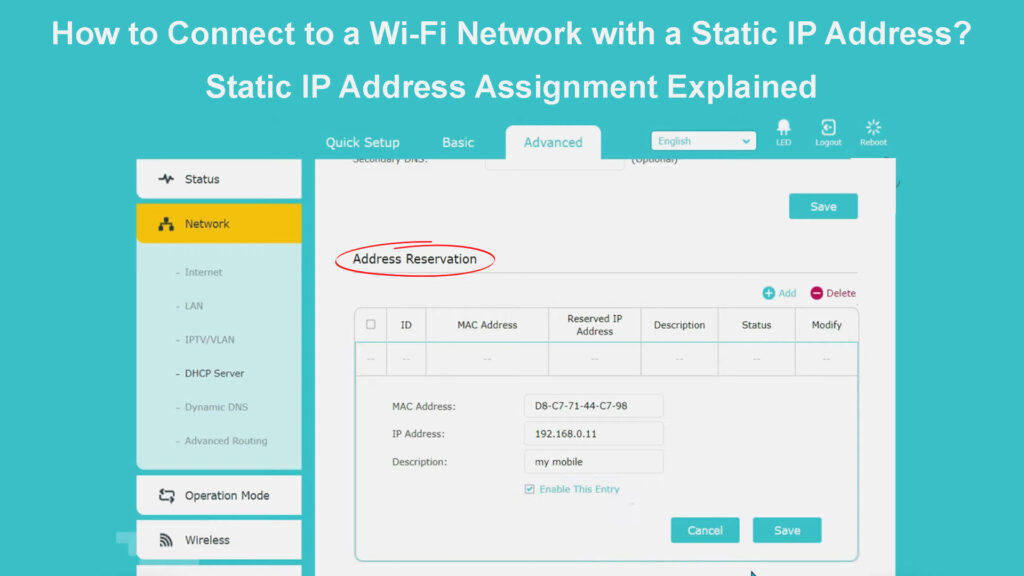
Impostazione di un indirizzo IP statico
Prima di accedere a Internet con un indirizzo IP statico, dovremmo prima coprire le basi della configurazione di un IP statico in primo luogo. In questo modo, ti assicurerai che tutto sia correttamente configurato prima di passare al passaggio successivo.
Dispositivi Windows
Se possiedi un computer Windows, lo configurerai andando al pannello di controllo. Quindi, dovresti visitare il centro di rete e di condivisione e scegliere le impostazioni dell'adattatore modifica. Una volta visualizzata la tua rete, dovresti fare clic con il pulsante destro del mouse e scegliere le proprietà. Dovrai quindi andare alle proprietà della versione 4 del protocollo Internet (TCP/IPv4). È quindi possibile scegliere l'utilizzo del seguente indirizzo IP e digitare la sottorete IP, la sottorete , il gateway predefinito e il server DNS che si desidera utilizzare.
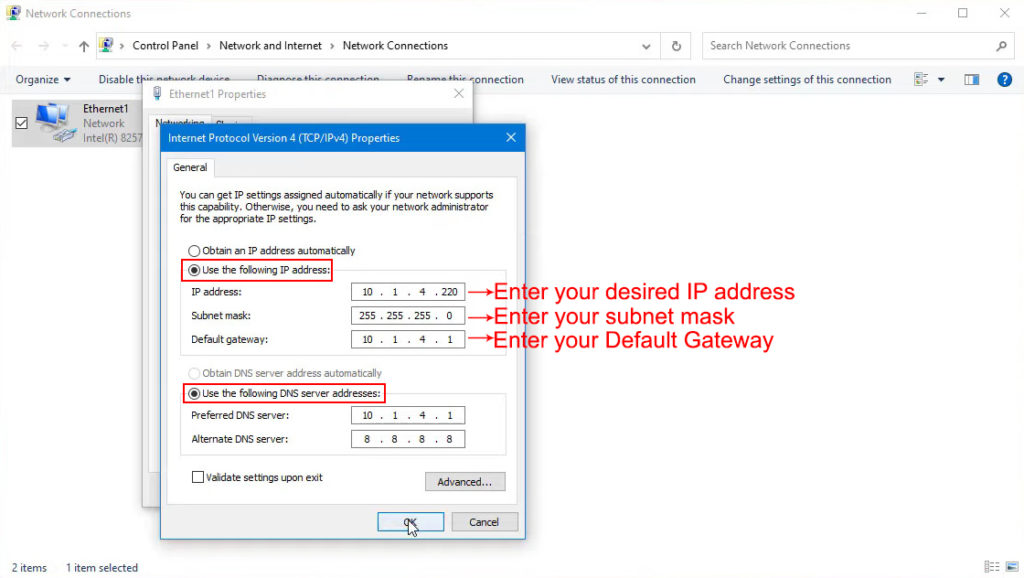
Dovresti scegliere un IP dal pool DHCP disponibile del tuo router. Per i router domestici, quella piscina includerà 254 indirizzi. È meglio evitare di assegnare indirizzi che si terminano con .255 o .0 poiché di solito sono per i protocolli di rete. Inoltre, dovresti assicurarti che un IP non sia già assegnato a un dispositivo diverso.
Impostazione dell'IP statico in Windows 10
Dispositivi MAC
Se possiedi un Mac, configurerai l'IP statico andando alle preferenze di sistema. Raggiungerai questo menu facendo clic su Mac. Quindi, dovresti andare in rete. Quando vedi il tuo, dovresti toccarci e scegliere Avanzate.
Dovrai quindi fare clic sull'opzione TCP / IP e andare su configurare IPv4. Lì, sarai in grado di passare alla configurazione manuale. Quindi, è possibile inserire l'indirizzo IP statico, la maschera della sottorete e il gateway. Una volta che fai clic su Applica, avrai un IP statico sul tuo Mac.
Impostazione dell'IP statico su un Mac
Non posso connettersi a Wi -Fi con un indirizzo IP statico - TIPS di risoluzione dei problemi
Se si esegue il processo di impostazione corretta dell'indirizzo IP statico, non si dovrebbe avere problemi con la connessione alla rete Wi-Fi per cui lo hai configurato. La prossima volta che ti connetti a una rete, dovrebbe funzionare normalmente, proprio come ogni altra volta a cui l'hai connessa.
Nel caso in cui tu non sia in grado di connetterti al tuo Wi-Fi , dovresti tornare alla parte del nostro articolo in cui abbiamo spiegato come impostare l'indirizzo IP statico. Dovresti ricontrollare se hai seguito tutti i passaggi necessari.
Un altro motivo per cui non sei in grado di connetterti al tuo Wi-Fi è dovuto a problemi di connessione. Potrebbe esserci un'interruzione nella tua zona o un bug nel router che lo impedisce di funzionare correttamente. Puoi visitare il sito Web ufficiale del tuo fornitore di servizi Internet per verificare eventuali interruzioni o manutenzioni che potrebbero causare problemi con la connessione.
Potresti anche eseguire un ciclo di alimentazione sul router per rimuovere eventuali bug. Lo farai scollegando il dispositivo dalla presa elettrica. Dopo qualche minuto, puoi reinserire. È meglio dare al router un minuto o due per accendersi correttamente prima di provare a connettersi alla rete wireless . Il ripristino del computer è un'altra mossa intelligente. Una volta che il computer è attivo e funzionante, puoi tentare di collegarlo di nuovo a Internet.
Inoltre, è possibile ripetere nuovamente il processo di impostazione dell'indirizzo IP statico. Se nessuna delle tue correzioni funziona, potresti dover contattare il tuo provider Internet e segnalare il problema.
Come connettersi a un'altra rete Wi-Fi con un indirizzo IP statico?
Non sarai in grado di connetterti a qualsiasi rete se imposti un indirizzo IP statico sul tuo computer per il tuo Wi-Fi. La semplice spiegazione risiede nel fatto che hai assegnato l'indirizzo IP su una scheda wireless ed è ora in grado di connettersi a una particolare rete per cui la imposti. Non ti sarà permesso di connetterti a una rete diversa. Pertanto, dovrai impostare nuovamente l'indirizzo IP su Dynamic se si desidera connettersi a un'altra rete wireless.
Se stai cercando di connettersi a una diversa rete fisica, potrebbe essere necessario due controller di interfaccia di rete o due schede Wi-Fi. Nel caso in cui si tratti solo di diverse gamme IP, potresti essere in grado di andare con una NIC. Tuttavia, ciò può causare ulteriori problemi all'interno del sistema e la segnalazione di Skipassource . L'entità del problema dipende da ciò che stai cercando di ottenere e dalle funzionalità di cui hai bisogno abilitato.
Pertanto, non è consigliabile seguire questa strada. Invece, puoi semplicemente optare per il passaggio a IP dinamico quando si collega a un'altra rete.
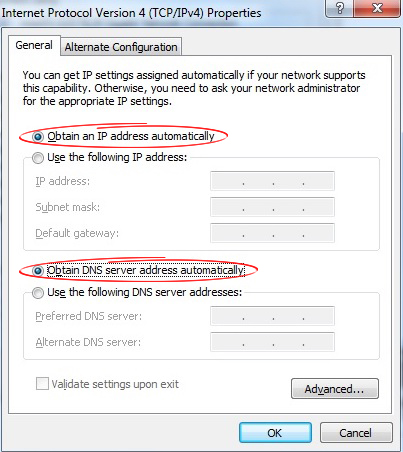
Cosa puoi fare per rendere la situazione meno complicata?
L'opzione più semplice per gli utenti che desiderano essere in grado di connettersi a più reti è quella di riportare il DHCP su automatico. Se desideri alcuni dei vantaggi di un IP statico, puoi prenotare l'indirizzo sul tuo router con l'aiuto dell'indirizzo MAC del tuo computer .
In questo modo, il tuo router assegnerà sempre lo stesso indirizzo al tuo computer, ma il tuo computer vedrà l'assegnazione automatica. Il nome di questo processo è la prenotazione DHCP ed è un'ottima alternativa all'impostazione di un indirizzo IP statico tramite il computer.
Come impostare la prenotazione DHCP
Il processo di impostazione della prenotazione DHCP non è così complicato come può sembrare. Tuttavia, dovrai assicurarti di seguire attentamente tutti i passaggi per evitare di creare ulteriori problemi all'interno della rete.
Passaggio 1: vai alla pagina di configurazione dei router
È possibile impostare una prenotazione DHCP sul router andando alla sua pagina di configurazione . È possibile accedere alla pagina di configurazione tramite il browser e l'indirizzo corrisponde in genere all'indirizzo IP dei router .
Se si utilizza un computer Windows, dovrai visitare il prompt dei comandi per ottenere l'indirizzo IP dei router. Una volta che sei lì, dovresti digitare ipconfig /tutti e premere Invio. L'indirizzo IP è scritto sotto il gateway predefinito. Nel caso in cui tu abbia un Mac, dovresti tenere il pulsante ALT (opzione) per alcuni secondi e scegliere l'icona Wi-Fi quando viene visualizzato il menu. L'indirizzo IP del tuo router sarà sotto l'indirizzo del router.
Quando trovi l'indirizzo IP, dovresti incollarlo nella barra di ricerca dei browser. Una volta visualizzata la pagina di configurazione, dovrai digitare le credenziali per accedere .
Passaggio 2: trova l'indirizzo MAC
Ottenere l'indirizzo MAC è essenziale per completare con successo il processo di aggiunta di una prenotazione DHCP. Fortunatamente, l'indirizzo MAC è estremamente facile da trovare.
Se possiedi un computer Mac, dovresti andare alle preferenze di sistema. Quindi, dovrai trovare l'opzione di rete e selezionare il nome della rete che utilizza. Dovresti quindi scegliere Advanced. Tra l'elenco delle specifiche, vedrai l'indirizzo MAC accanto all'indirizzo Wi-Fi.

Gli utenti di Windows hanno modi diversi per raggiungere l'indirizzo MAC. Il più semplice comanderà il prompt e digitando ipconfig /tutti. Dovrebbero quindi premere Invio. L'indirizzo MAC è un valore situato sotto l'indirizzo fisico.

Passaggio 3: aggiungi una prenotazione DHCP
I passaggi esatti che dovrai seguire dipendono dal marchio e dal modello dei router. In generale, dovresti trovare le impostazioni di rete e trovare la sezione DHCP. Sarai quindi in grado di aggiungere una prenotazione DHCP.
Alcuni router ti forniranno un elenco di tutti i client connessi alla rete. Dovresti trovare il tuo dispositivo lì e sceglierlo. Se non hai l'elenco o non riesci a trovare il tuo dispositivo lì, puoi scegliere di aggiungere manualmente un client. Dovrai quindi inserire l'indirizzo MAC dei dispositivi e l'indirizzo IP desiderato per quel dispositivo. Una volta fatto, salva le impostazioni e si disconnette.
Come effettuare una prenotazione DHCP (router TP-Link)
La linea di fondo
La connessione a una rete Wi-Fi con un indirizzo IP statico è piuttosto semplice una volta configurate correttamente tutte le impostazioni. Tuttavia, se si desidera connetterti a più reti, probabilmente dovrai affrontare alcuni problemi. Abbiamo cercato di rendere il processo un po 'meno complicato. Ecco perché ti abbiamo fornito alternative che ti aiuteranno a sfruttare al meglio l'IP statico senza perdere alcune delle funzionalità che offre una dinamica!
